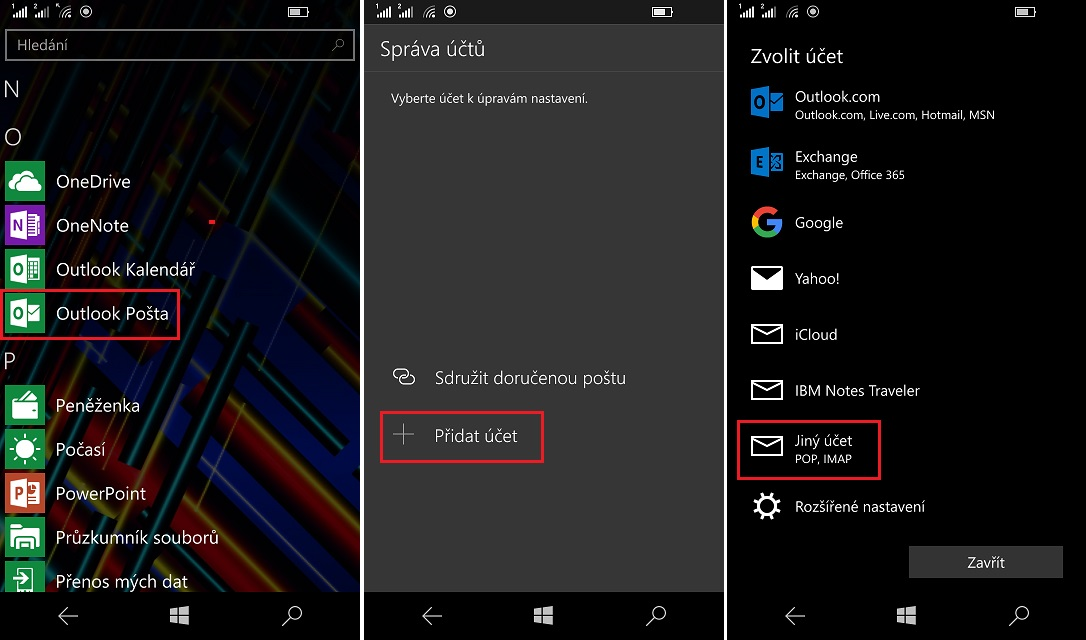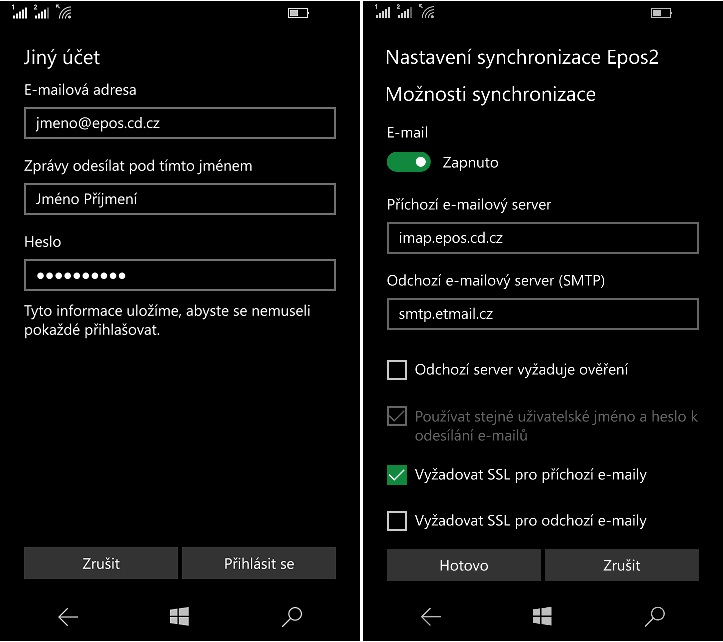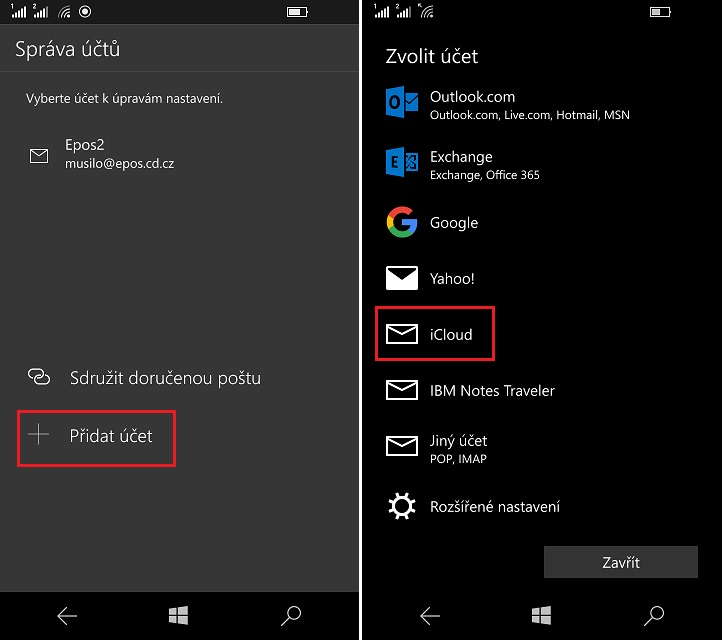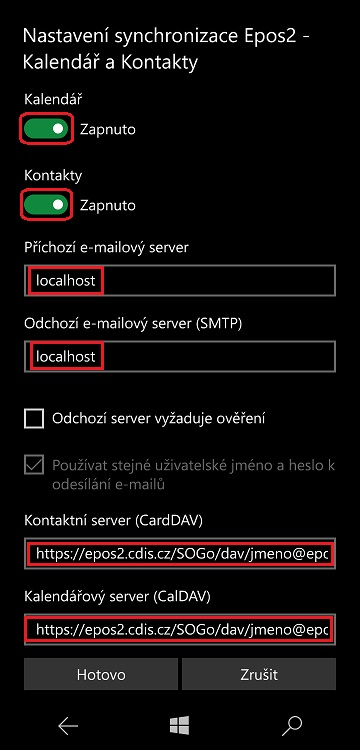2.4. Windows 10 Mobile¶
2.4.1. Připojení emailového účtu¶
V nabídce Start otevřete aplikaci Outlook Pošta a zvolte Přidat účet -> Jiný účet POP, IMAP
Vyplňte postupně požadovaná pole:
E-mailová adresa: Vaše emailová adresa v systému EPOS2
Zprávy odesílat pod tímto jménem: Vaše celé jméno (bude se zobrazovat příjemci zpráv)
Heslo: Vaše heslo ke schránce v systému EPOS2
Nastavení možností synchronizace by mělo proběhnout automaticky. Pokud se tak nestane, vyplňte příchozí e-mailový server imap.epos.cd.cz.
Odchozí server nastavte podle poskytovatele Vašeho internetového připojení. U mobilních operátorů se nastavuje:
Telefonica O2 : smtp.etmail.cz
T-mobile: smtp.t-email.cz
Vodafone: smtp.vodafonemail.cz
Upozornění
Poštovní systém EPOS neposkytuje server odchozí pošty (SMTP) dostupný z internetu!
Varování
V případě, že je mobilní telefon připojen k WiFi, nebude server odchozí pošty funkční - po odeslání zprávy musí být mobilní telefon připojen pouze přes mobilní internet.
2.4.2. Připojení kontaktů a kalendáře¶
Zvolte Přidat účet - iCloud
Zadejte Vaši emailovou adresu EPOS2 a libovolné heslo (např.abc)
Ve správci účtů zvolte u nově vytvořeného účtu Změnit nastavení. V nastavení zadejte Vaše heslo ke schránce EPOS2, účet libovolně pojmenujte a zvolte Možnosti synchronizace obsahu
Zapněte synchronizace kalendáře a kontaktů, u příchozího a odchozího serveru zadejte "localhost".
Do pole Kontaktní server zadejte https://epos2.cdis.cz/SOGo/dav/<jmeno@epos.cd.cz>/Contacts/personal/
Do pole Kalendářový server zadejte https://epos2.cdis.cz/SOGo/dav/<jmeno@epos.cd.cz>/Calendar/personal/
Nastavení uložte a restartujte telefon.
Varování
(ČD a.s.) Po připojení schránky EPOS2 musí být aktivováno zabezpečení mobilního zařízení heslem a nastaveno automatické uzamykání displeje po max. 15 min."